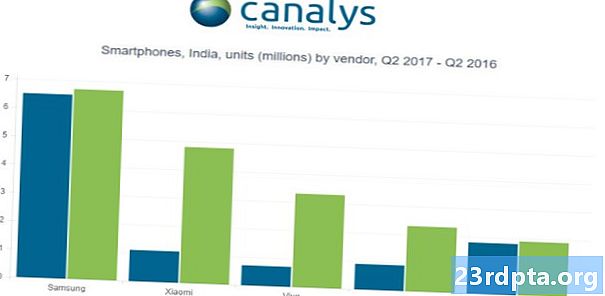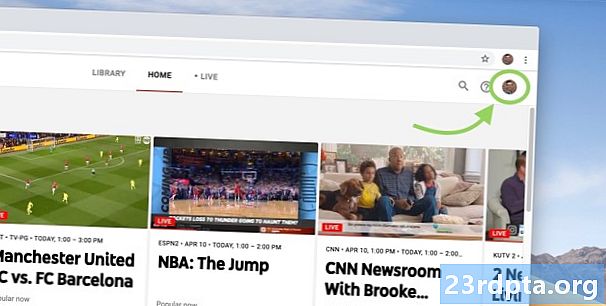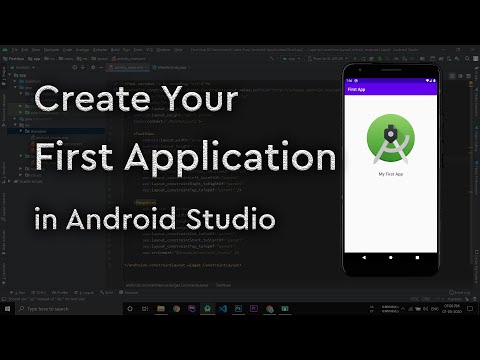
सामग्री
- फायली डाउनलोड करीत आहे
- Android स्टुडिओ स्थापित करत आहे
- Android स्टुडिओ मध्ये आपले स्वागत आहे: आपला पहिला प्रकल्प प्रारंभ करीत आहे

खात्री आहे की Android विकास आपल्यासाठी आहे? आपल्याला पूर्ण विकासाचे वातावरण आवश्यक आहे जेणेकरून आपण उडी मारू आणि प्रारंभ करू शकाल. Android स्टुडिओ आणि Android सॉफ्टवेअर डेव्हलपमेंट किट (एसडीके) स्थापित करण्यासारख्या, Android संगणकासाठी संगणकास तयार करण्यासाठी आवश्यक मूलभूत चरणांवर जाऊया. शेवटी, आपण रिक्त स्क्रीनवर पहाल, आपल्या अॅप्सची कोडिंग आणि चाचणी सुरू करण्यास तयार आहात!
पुढील वाचा: नवशिक्यांसाठी जावा प्रशिक्षण | नवशिक्यांसाठी Android स्टुडिओ
फायली डाउनलोड करीत आहे
एक वेळ असा होता की अलीकडील जावा डेव्हलपमेंटसाठी नवीनतम जावा डेव्हलपमेंट किट (जेडीके) डाउनलोड करणे ही पूर्व-आवश्यकता होती. आज, ओपन जेडीके आवश्यक असलेल्या चरणांची संख्या कमी करून अँड्रॉइड स्टुडिओमध्ये भाजलेले आहे. असं म्हटलं आहे की, अजूनही काही लोक स्त्रोताकडील नवीनतम जेडीके वापरण्यास प्राधान्य देतात. त्या प्रकरणात, आपण येथे शोधत असलेल्या फायली शोधू शकता: आपल्याला “जावा एसई विकास किट” हवा आहे. आपण आपल्या ऑपरेटिंग सिस्टम आणि प्रोसेसरसाठी योग्य आवृत्ती आणि योग्य स्थापना फाइल निवडली असल्याचे सुनिश्चित करा (बहुधा एक्स 64).
आपण जरी Android च्या विकासासाठी नवीन असाल तर आपल्याला याची चिंता करण्याची आवश्यकता नाही. फक्त डीफॉल्ट रहा आणि पुढील चरणात प्रगती!
पुढील चरण म्हणजे स्वतःच Android स्टुडिओ डाउनलोड करणे. आपण येथे Android स्टुडिओ मिळवू शकता. पुन्हा: नवीनतम आवृत्ती मिळवा आणि लक्षात ठेवा की यात Android SDK आणि आपल्याला प्रारंभ करण्यासाठी आवश्यक असलेली इतर साधने देखील समाविष्ट आहेत.
Android स्टुडिओ स्थापित करत आहे
आपण हे घटक कोणत्या ऑर्डरमध्ये स्थापित केले आहेत हे खरोखर फरक पडत नाही, परंतु जावाबरोबर आधी जाणे समजते - त्याशिवाय दुसरे काहीही कार्य करणार नाही. आम्ही जेव्हा अँड्रॉइड स्टुडिओ स्थापित करतो तेव्हा आमच्या संगणकावर जावा ठेवणे आम्हाला एक अतिरिक्त पायरी देखील काढेल ज्याद्वारे आम्हाला जायचे होते. प्रारंभ करण्यासाठी, जेडीके एक्झिक्युटेबलवर डबल क्लिक करा आणि चरणांमधून जाण्यासाठी "पुढील" क्लिक करा. जेडीके कुठे स्थापित आहे याची नोंद घ्या, कारण भविष्यात हे कार्य होऊ शकते.
Android स्टुडिओ स्थापित करणे अगदी सोपे आहे. पुन्हा एकदा, सेटअप फाईल चालवा आणि नंतर चरणांमधून प्रगती करण्यासाठी "पुढील" क्लिक करा. Android SDK तसेच स्टुडिओ स्थापित करण्यासाठी आपण चेकबॉक्सवर टिकट असल्याचे सुनिश्चित करा. आपल्याला नंतर आवश्यक असल्यास सर्वकाही कुठे स्थापित केले आहे याची नोंद घेणे देखील एक चांगली कल्पना आहे. डीफॉल्टनुसार, आपला अॅप कदाचित त्यात प्रवेश करू शकेलअॅपडेटा स्थानिक, जे एक लपविलेले फोल्डर आहे आणि नंतर यामुळे गोंधळ होऊ शकते. आपण हे शोधण्यात सुलभतेमध्ये हे बदलल्यास, लक्षात घ्या की आपल्या निर्देशिकेत त्यास मोकळी जागा ठेवण्याची परवानगी नाही.
Android स्टुडिओ स्थापना प्रक्रिया कदाचित एक लांबलचक आणि काल्पनिक प्रक्रिया सारखी वाटत असेल. काळजी करू नका, आपल्याला पुन्हा पुन्हा करण्याची आवश्यकता नाही (किमान आपण संगणक स्वॅप करेपर्यंत). सुरुवातीच्या काळापासून अँड्रॉइड स्टुडिओ झेप घेते आणि सीमांवर आला - संपूर्ण प्रक्रिया खूप आहे आता अधिक प्रवेशजोगी.
Android स्टुडिओ मध्ये आपले स्वागत आहे: आपला पहिला प्रकल्प प्रारंभ करीत आहे
त्यासह, आपण आत आहात! Android स्टुडिओ स्थापित करण्याची डोकेदुखी संपली आहे. ते लोड करा आणि हे सर्व बॉक्समधून कार्य करत असावे. जेडीके आणि अँड्रॉइड एसडीके कोठे आहेत हे आपल्याला Android स्टुडिओना सांगायचे होते - आता ते आपोआप होते.
चला आपला पहिला प्रकल्प कसा सेट करावा ते पुढे जाऊया जेणेकरून आपल्याकडे जे काही बाकी आहे ते लिहा!
अॅपला नाव देत आहे
आपल्या नवीन प्रोजेक्टला नाव देण्यासाठी, फक्त शीर्ष मेनू क्लिक करा आणि निवडाफाइल> नवीन> नवीन प्रकल्प. त्यानंतर आपणास आपल्या अनुप्रयोगासाठी नाव आणि एक कंपनी डोमेन जोडण्यासाठी सांगितले जाईल. “पॅकेज नाव” (आपल्या अॅप्सचे नाव जसे की डिव्हाइस ती पाहतील) या दोन्ही नावांनी बनलेले आहे. आपला व्यवसाय असल्यास, ज्या साइटवर आपली साइट होस्ट केली आहे त्याचे डोमेन नाव वापरा (जे अॅपला आपले म्हणून ओळखण्यात मदत करेल). नसल्यास काळजी करू नका - आपण येथे काहीही ठेवू शकता.
आपण आपल्या अॅपला “अल्टिमेट कॅल्क्युलेटर” कॉल करू इच्छित असाल आणि आपला व्यवसाय डोमेन “अॅप्स फॉरएव्हर डॉट कॉम” असेल तर आपण “कॉम.अप्प्सफॉरव्हर.ल्युमेटिकॅल्क्युलेटर” सारख्या पॅकेजच्या नावाचा अंत करू शकता. वापरकर्त्याचे एकमेव नाव "अंतिम कॅल्क्युलेटर" कधीही दिसेल.
योग्य Android आवृत्ती लक्ष्यीकरण
पुढे, आपण कोणत्या प्रकारचे डिव्हाइस विकसित करीत आहात हे विचारले जाईल. आपण समर्थन देऊ इच्छित Android ची “मिनिमम एसडीके” सर्वात कमी आवृत्ती आहे.
भविष्यातील पोस्टमध्ये आम्ही याबद्दल अधिक बोलू. आत्तासाठी हे जाणून घ्या की किमान किमान एसडीके जितके कमी असेल तितके अधिक वापरकर्ते आपले अॅप्स वापरुन पाहतील आणि खरेदी करण्यास सक्षम असतील. आपला अॅप उदाहरणार्थ, Android Oreo च्या अधिक आधुनिक वैशिष्ट्यांवर अवलंबून असेल तर आपल्याला कदाचित Android च्या नवीन आवृत्त्यांना लक्ष्य करण्याची आवश्यकता असू शकते.
Android स्टुडिओ स्थापित करताना, आपण कदाचित Android SDK ची सर्वात अलीकडील आणि अद्ययावत आवृत्ती स्थापित केली असेल. Android एसडीके बॅकवर्ड सुसंगत आहेत, जेणेकरून आपण Android च्या कमी असलेल्या कोणत्याही आवृत्तीचे समर्थन करू शकता, परंतु आपल्याला भविष्यात काही नवीन समर्थन हवे असल्यास त्यास अद्यतनित करणे आवश्यक आहे.
आत्तासाठी, हे फक्त जसेच ठेवा, आपण "फोन आणि टॅब्लेट" वर टिक करणे लक्षात ठेवले पाहिजे. जर आपल्याला घड्याळे किंवा टीव्ही लक्ष्य करायचे असेल तर आपण खाली संबंधित बॉक्स देखील टिक करा.
क्रियाकलाप प्रकार निवडत आहे
पुढील स्क्रीनवर, आपण एखादा क्रियाकलाप जोडू शकता. अॅप्स क्रियाकलापांचे बनलेले असतात - सामान्यत: बोलणे म्हणजे ते अॅप वापरताना आपण हलविणारे पडदे असतात. आपण आपल्या अॅपला वापरकर्ता दर्शविण्यासाठी काही प्रकारच्या स्प्लॅश स्क्रीन किंवा UI ने प्रारंभ करू शकता अशी शक्यता आहे, जेणेकरून आपण या टप्प्यावर क्रियाकलाप देखील जोडू शकता. नंतर आपण देखील क्रियाकलाप जोडू शकता.
येथे बरेच पर्याय आहेत, ज्यात “मूलभूत क्रियाकलाप,” “तळाशी नेव्हिगेशन क्रियाकलाप,” “रिक्त क्रियाकलाप” आणि बरेच काही समाविष्ट आहे.
मूलभूत क्रियाकलाप आपले डीफॉल्ट अनुप्रयोग आहेत. फ्लोटिंग Actionक्शन बटण (एफएबी) यासारख्या ठिकाणी सामान्यतः शिफारस केलेल्या UI घटकांसह हे अॅप्स आहेत. एफएबी एक गोल बटण आहे जे Play Store वर बर्याच अॅप्सच्या तळाशी उजव्या कोपर्यात राहते (Google कडील जवळजवळ प्रत्येक अॅपसह). भविष्यात आपण Google ची डिझाइन भाषा (मटेरियल डिझाइन) अनुसरण करू इच्छित असल्यास, पुढे जा आणि मूलभूत क्रियाकलाप निवडा. हे आम्हाला सामोरे जाण्यासाठी अधिक कोडची ओळख करुन देते, म्हणून आता मी तुम्हाला "रिक्त क्रियाकलाप" सोबत रहाण्याची शिफारस करतो.
आपल्या क्रियेस नाव देत आहे
पुन्हा "पुढील" क्लिक करा आणि आपण आपल्या स्क्रीनवर आणि आपल्या लेखाच्या फाइलला आपल्या गतिविधीचे नाव देऊ शकणार्या स्क्रीनवर उतराल, जे आपल्या अॅपचे स्वरूप आणि घटकांची स्थिती हाताळेल. अॅक्टिव्हिटी फाइल्स जावामध्ये लिहिल्या जातात आणि ".जावा" ही एक्सटेंशन असतात, तर लेआउट फाइल्स एक्सएमएल वापरतात आणि “.xML” एक्सटेंशन असतात. आपण एखादा मोठा अॅप प्रोजेक्ट तयार केल्यास आपण अखेरीस बर्याच नावांनी बर्याच वेगवेगळ्या क्रियाकलापांचा शेवट करू शकता. हे गोंधळात टाकू शकते, म्हणून त्यांचे तार्किक नाव देणे महत्वाचे आहे. आपल्या अॅपमधील कोणत्याही गतिविधीस "मुख्य" स्क्रीन न मानल्यास आपण हे बदलू आणि त्यास काहीतरी वेगळे नाव देऊ शकता. बर्याच लोकांसाठी हे जसे आहे तसे ठीक होईल!
आपण नंतर तयार केलेल्या प्रतिमा आणि ध्वनी प्रभावांसह आपली लेआउट फाइल आपल्या स्त्रोत फोल्डरमध्ये जाईल. या फोल्डरमधील काहीही फक्त लोअर केस वापरण्यासाठी आवश्यक आहे. म्हणूनच आपल्या एक्सएमएलचे डीफॉल्ट नाव आहे गतिविधि_मेन.एक्सएमएल, आपल्या जावा फाइलचे डीफॉल्ट नाव असताना मेनएक्टिव्हिटी.जावा. मेनएक्टिव्हिटी.जावा “उंट केस” असे काहीतरी वापरुन मोकळ्या जागेचा अभाव होत आहे जिथे प्रत्येक नवीन शब्द भांडवलापासून सुरू होतो. आम्ही स्त्रोत फायलींमध्ये एकतर कॅपिटल वापरू शकत नाही, म्हणून त्यांना स्वतंत्र शब्द वेगळे करण्यासाठी अंडरस्कोर वापरण्याची आवश्यकता आहे. आणि आपणास असे वाटले आहे की Android स्टुडिओ स्थापित करणे कठीण आहे!
आत्तासाठी, आपण ही नावे डीफॉल्ट म्हणून सोडू शकता - फक्त "पुढील." दाबा. आपण आता आपले प्रथम अॅप पहात आहात - अभिनंदन!
Google ने आपल्यासाठी या कोडचा कोड आधीपासून विकसित केला आहे, म्हणूनच ते आधीपासूनच संपूर्ण “हॅलो वर्ल्ड” अॅप म्हणून कार्य करेल! आपण ते चालविण्यास सक्षम असल्यास (ज्यास दुर्दैवाने थोडे अधिक सेट अप आवश्यक आहे!), आपल्या स्क्रीनवर आपल्याला "हॅलो वर्ल्ड!" दिसेल. आत्तासाठी जर तुम्ही डबल क्लिक करा गतिविधि_मेन.एक्सएमएल फाइल करा आणि नंतर “डिझाइन” दृश्य निवडा, आपण ते कसे दिसेल ते पाहण्यास सक्षम व्हाल.
वेगवेगळ्या फाईल्स संपूर्ण त्या फक्त “हॅलो वर्ल्ड !,” मध्ये तसेच बर्याच बटणे आणि साधनांना हातभार लावतात, जी कदाचित आपणास आधीच स्वप्ने पडण्यास सुरवात करीत आहेत.
काळजी करू नका, एकदा आपण काय करीत आहात हे आपल्याला समजल्यानंतर हे सर्व अगदी सोपे आहे.भविष्यातील पोस्टमध्ये आम्ही Android स्टुडिओचे उल्लंघन करू जेणेकरुन आपण आपल्या इच्छेकडे झुकणे आणि आपले स्वतःचे अॅप्स तयार करण्यास तयार आहात. आता आपण Android स्टुडिओ स्थापित केला आहे आणि आपला प्रथम अॅप प्रोजेक्ट कसा तयार करावा हे आपल्याला माहित आहे, Android विकसक होण्याची पहिली महत्त्वपूर्ण पायरी संपली आहे!